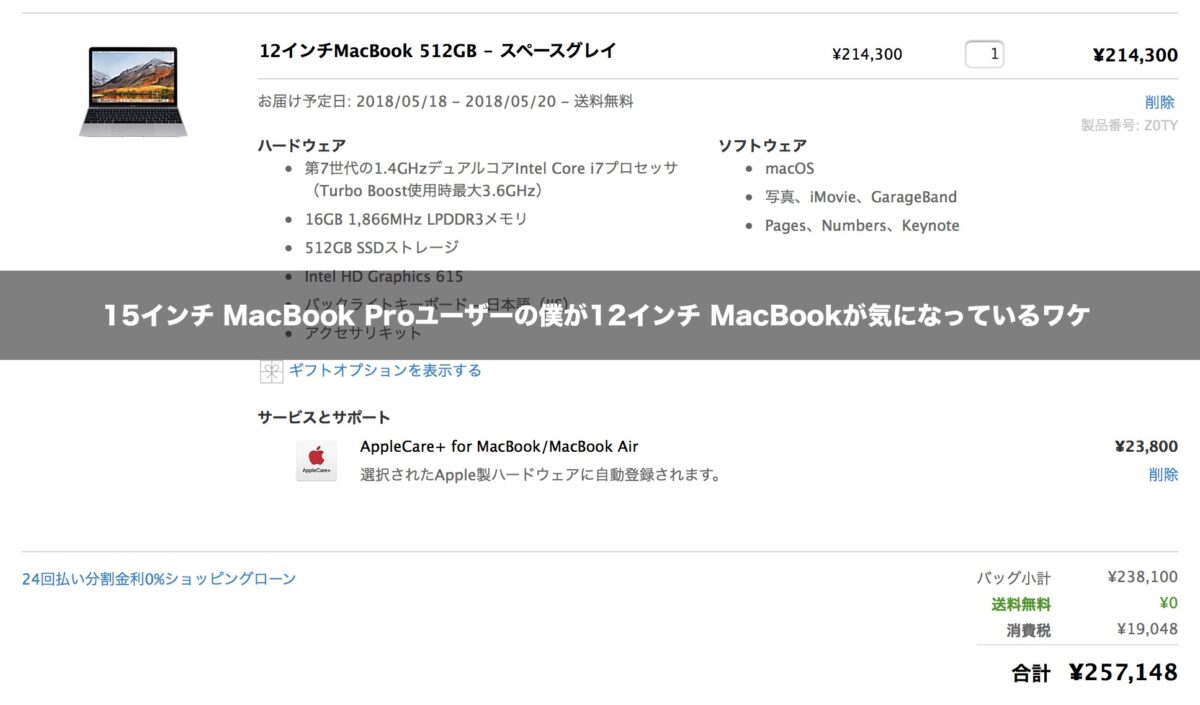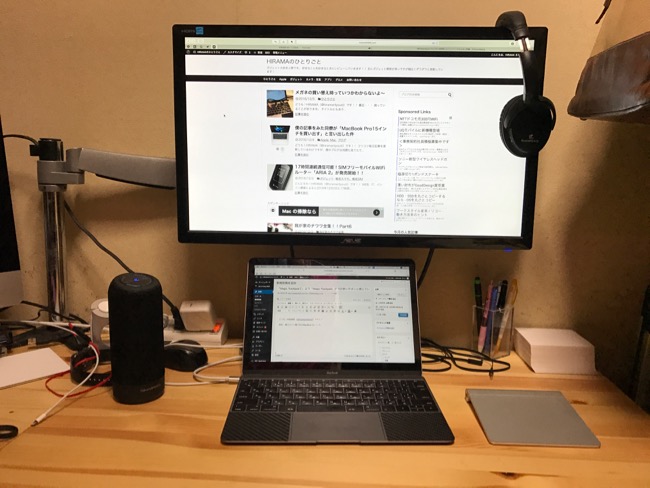社内のECサイトやネット広告を管理するのが日々のぼくの仕事。利用しているのは15インチ MacBook Pro(2016)だ
自前のMacBookで、仕事からブログまですべてをこの1台で作業をしている。最近になると、新型コロナウイルスの影響でリモートワークも増え、周りにもMacBookを持ち始める人が多くなってきた
今回は、ECサイトやネット広告、ブログなどを運営する。”ぼくのMacBookの使い方”を紹介する
Contents
15インチ MacBook Pro と一緒に使うもの

まずは基本的な作業環境だが、15インチ MacBook Proを使うときに必ず一緒に使うものがある。それが下記のデバイスだ
- MX Master 3(マウス)
- HHKB Professional HYBRID Type-S(キーボード)
どちらの製品もMacBookには無くてはならないもの。職場にいくのにも絶対もっていく
よく「そんなにたくさん持ち歩いていたらノートパソコンの意味がないんじゃないの?」と言われることがあるが、バックパックに入れれば重さも感じないし、なにより“作業のしやすさ”を優先したいという想いが強いで苦にもならない
そのおかげで自宅と職場で最高のパフォーマンスをいつも発揮することができる
▷最高のマウス!ハイエンドマウス”MX Master 3″を買いました
▷35,200円のキーボード「HHKB Professional HYBRID Type-S」を購入しました
デスクトップのアプリ配置
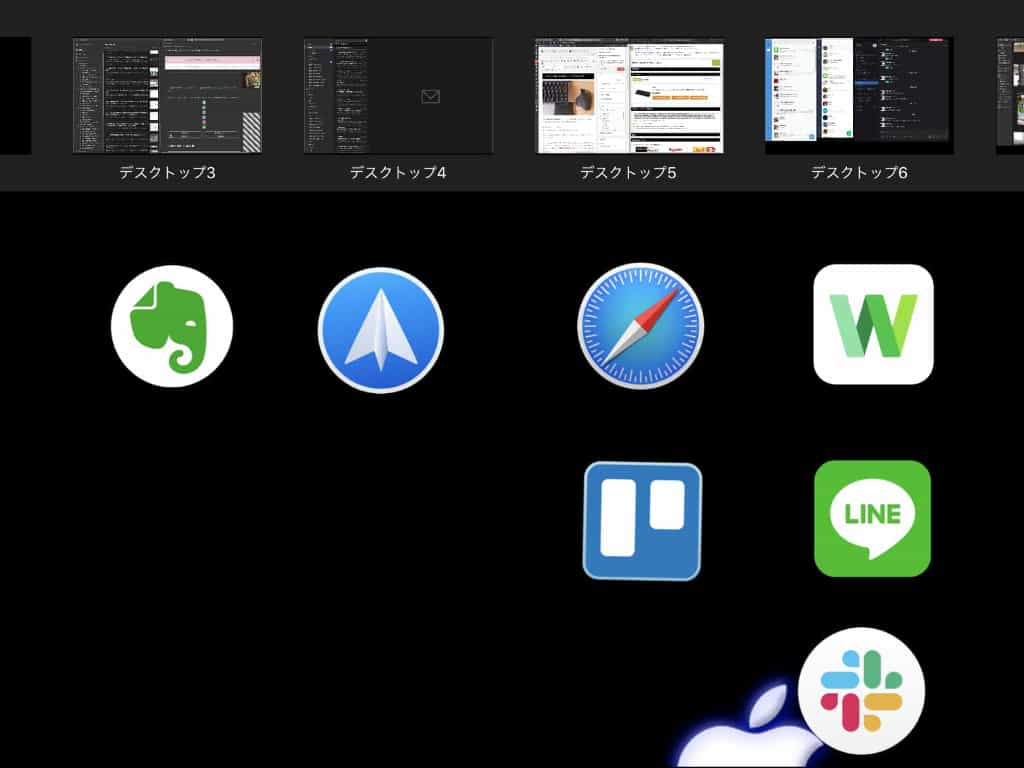
MacBookは複数のデスクトップを作ることが出来るので、それぞれにアプリを配置し効率よく作業を行うことができる
ぼくのデスクトップのアプリ配置は上記画像のとおり、基本的4つのデスクトップ内ですべての作業が完結できる
では左から順に見ていこう
Evernote(左)
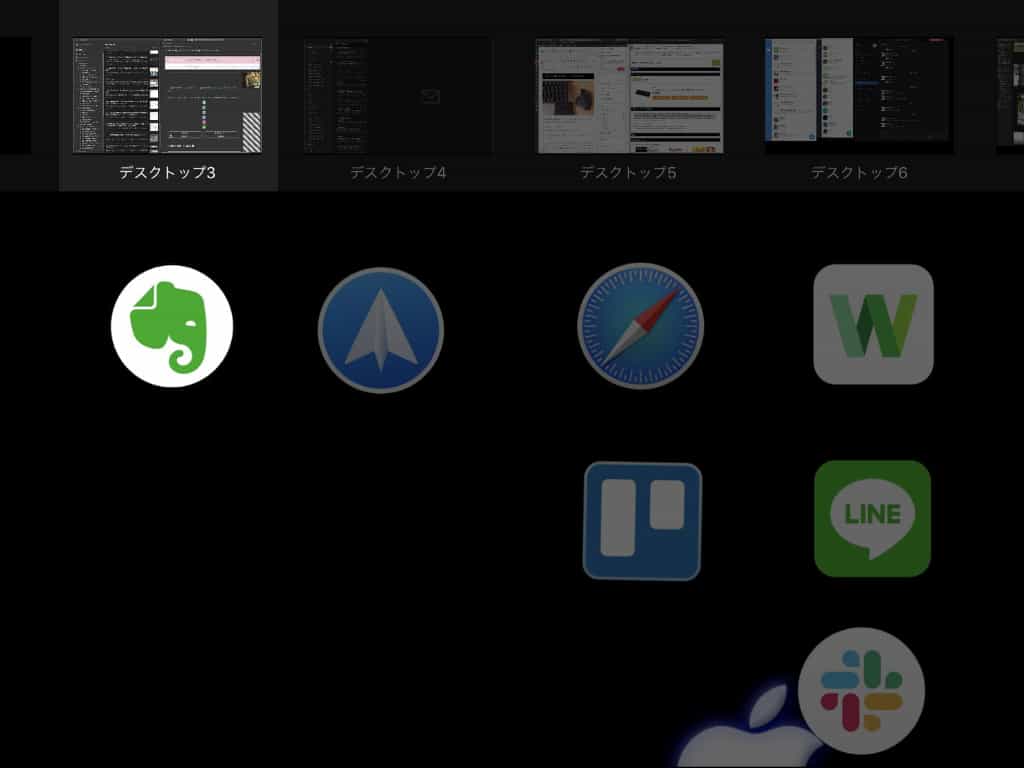
ぼくよりもぼくのことを1番知っている。それがEvernote。ブログ、仕事、プライベートとすべての情報がEvernoteに詰まっている
作業を行うときにコードを見直したり、ID、パスワードを忘れてもこれさえ見ればすべてOK。なんでも記録してある
Spark(中左)
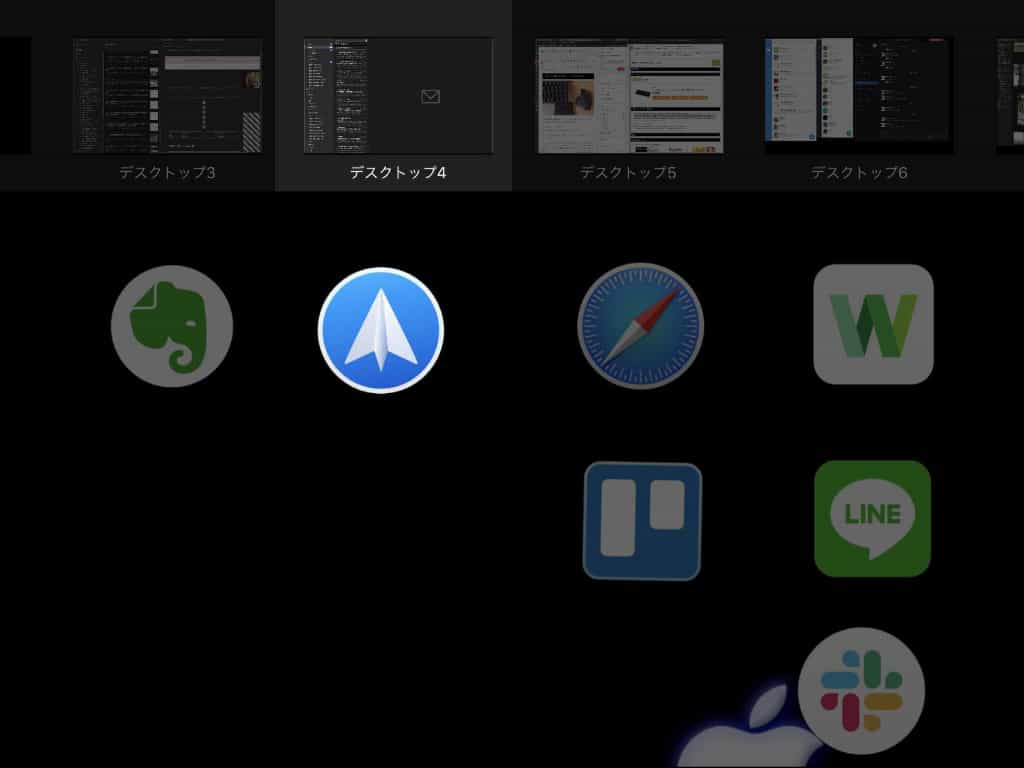
中央左にはメールアプリ「Spark」を配置している
業務用やプライベート等々のメールアカウントが約15個以上あるので、Sparkを利用。使い勝手がよく重宝している
Safari/Trello(中右)
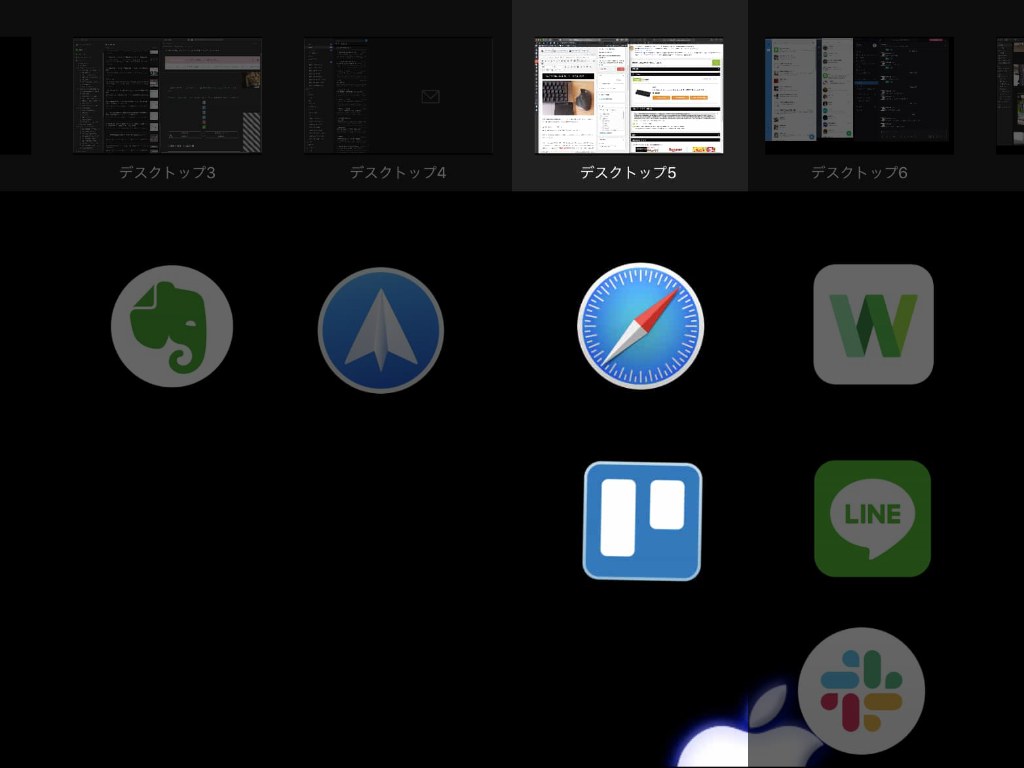
基本的にここがメインのデスクトップ、作業場。サイトや広告、ブログに関してもブラウザからアクセスして作業を行うのでSafariを配置
バックグラウンドに”やらないといけないことリスト”としてTrelloを配置している
LINE WORKS/LINE/Slack(右)
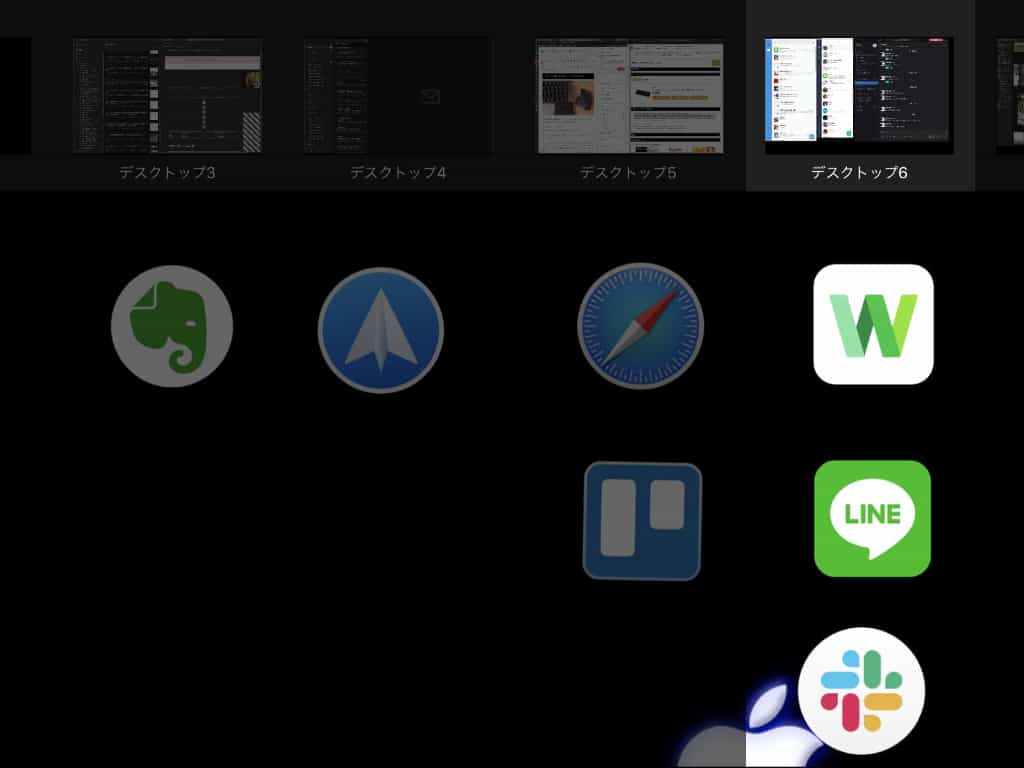
業務連絡関係や思いついたことをメモに残すのがこのデスクトップだ
今まで紹介したデスクトップに配置したアプリの中では1番アプリ数が多いがちゃんと使い分けている
- LINE WORKS ➞ 社内周知用
- LINE ➞ 部署ごとの業務連絡
- Slack ➞ 思いついたアイディアをメモする用
今回紹介した以外にも画像編集等を行う作業が発生した場合、右側にデスクトップ画面を追加して作業を行う。ただ基本的なデスクトップのアプリ配置はこんな感じ
自分のスタイルが決まっているので、「あれはどこだっけ?」といったことがないので、サクサクと作業をすすめることができる
「Dock」の配置
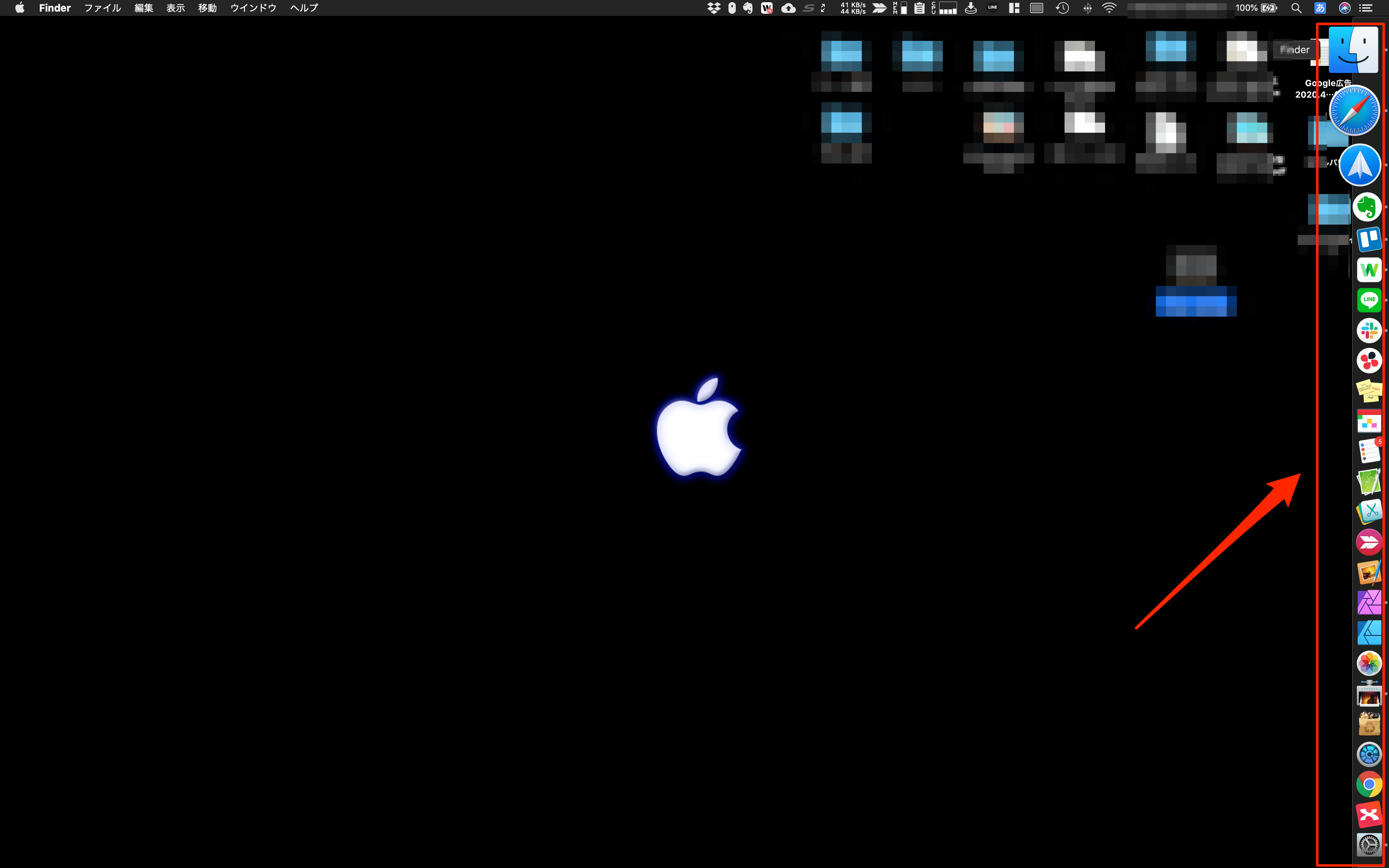
Macにはアプリがすぐ起動できるように「Dock」というものがある。従来は画面下に配置されているものだが、これも設定で変更することができるので、ぼくの使いやすいように配置している
上記画像のように右側に配置し、カーソルを右側に寄せない限り「Dock」は隠れている状態にしている
「Dock」の設定は
「システム環境設定」➞「Dock」で行うことができる
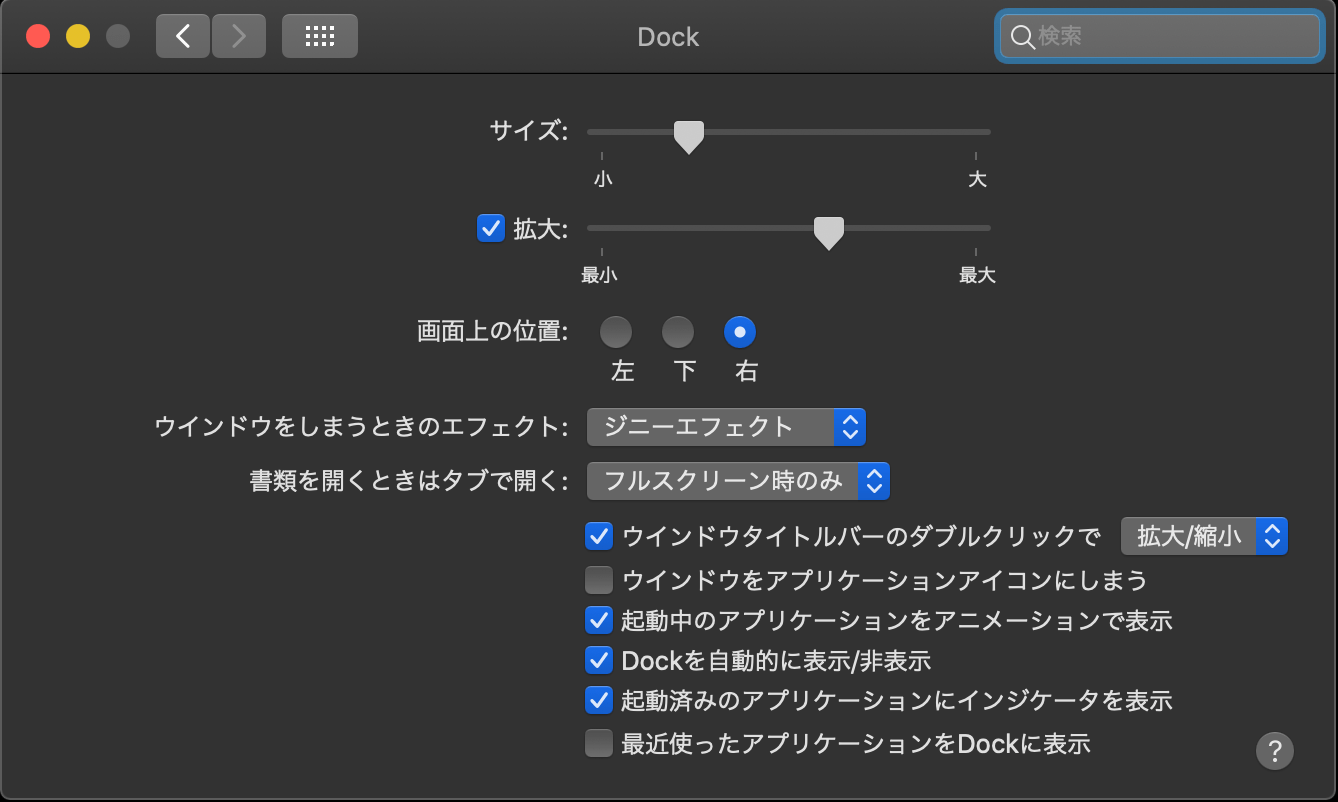
ぼくの設定はこんな感じ。Dockを使わないときはちゃんとディスプレイから隠れるので、思いっきり作業スペースとして使うことができる
ファイルの置き場所
作成したデータやファイルってどこに置いてますか?デスクトップ??
データやファイルの保管場所って困りますよね〜
ありがちなのはデスクトップにひたすら並べてしまう方法。まーそれも悪くはないですが、見た目が悪いのと必要なデータやファイルを探すのが大変ですよね
ぼくの場合はファイルの置き場所にはルールがあります
- デスクトップに置くデータは”今、使うものだけ”
- すべてのデータ、ファイルは「書類」に保管
このルールを守ると、デスクトップ上をキレイに使うことができる「これから作業をするぞ!」ってときにゴチャゴチャしているデスクトップをみるとモチベーションが下がるのでデスクトップはキレイにしておくことをおすすめする
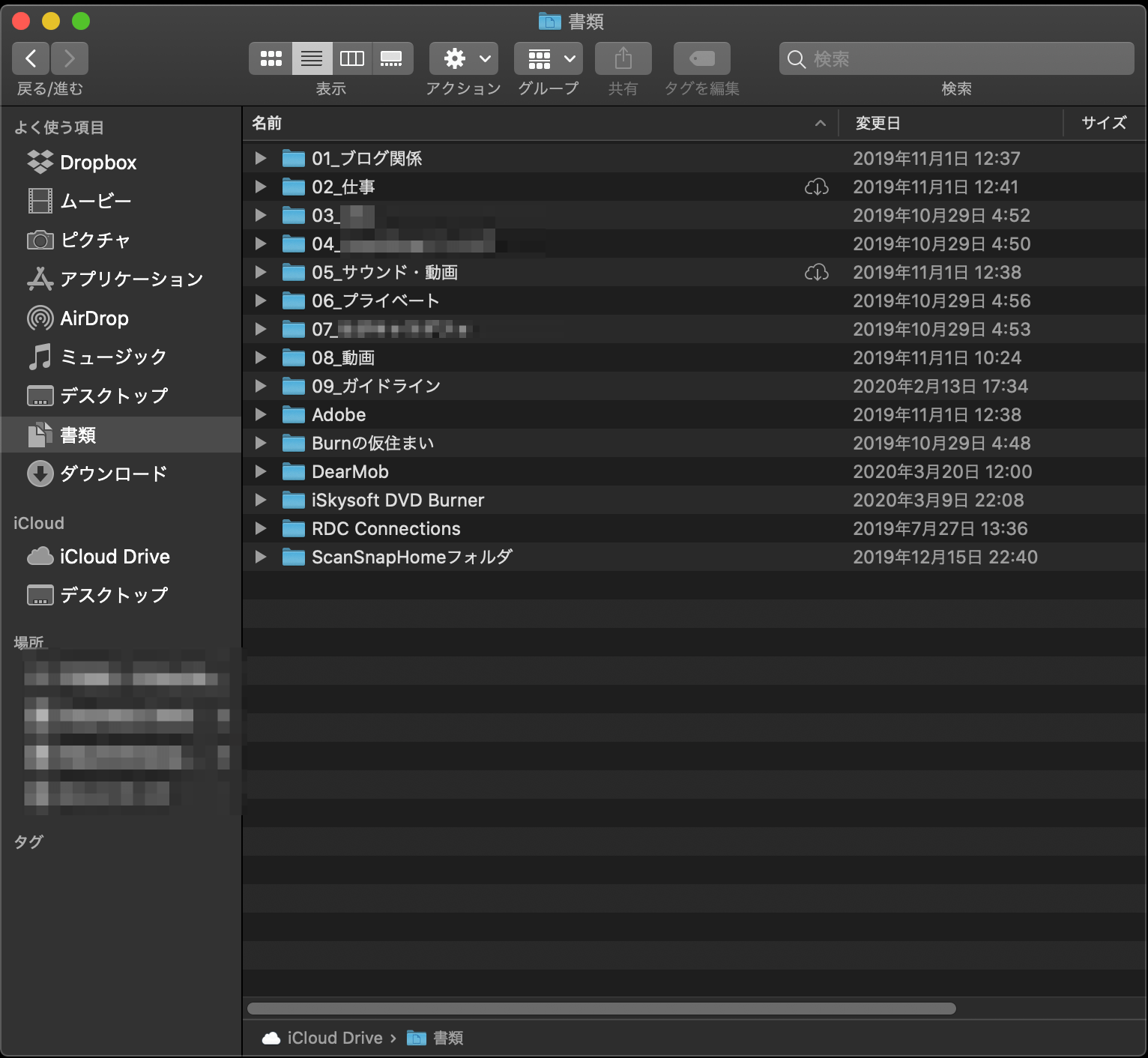
ファイルの置き場所を「書類」にまとめて、上記画像のように整理整頓してあげると、いざ必要な書類がでたとしてもすぐに取り出すことができるだろう
ここの管理方法は「Mac!ファイル(データ)の置き場所はどこにしている?〜サラリーマンブロガーのMacファイル(データ)の管理方法〜」で詳しく紹介しているので参考にしてほしい
▷Mac!ファイル(データ)の置き場所はどこにしている?〜サラリーマンブロガーのMacファイル(データ)の管理方法〜
MacBookの使い方
こんな感じでECサイトやネット広告、ブログをこなすサラリーマンブロガーのMacBookの使い方を紹介したが、どうだったろうか
- デスクトップのアプリ配置
- Dockの配置
- ファイルの置き場所
の3つのことを語った。すでにMacBookを使ってたり、これから購入を検討している方の少しでも参考になれば幸いだ